نویسنده:
Eugene Taylor
تاریخ ایجاد:
14 اوت 2021
تاریخ به روزرسانی:
22 ژوئن 2024
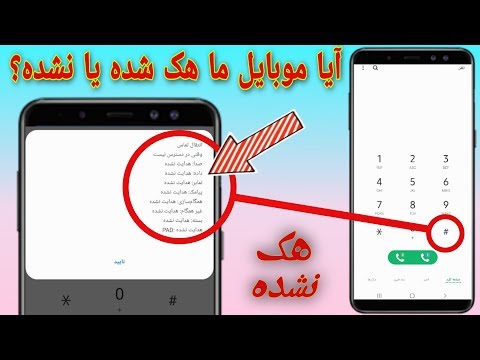
محتوا
این wikiHow به شما می آموزد که چگونه دریابید رایانه شما دارای قابلیت های بلوتوث داخلی است. اکثر رایانه های ویندوزی و تقریباً همه رایانه های شخصی دارای کارت بلوتوث داخلی هستند ، اما برخی از رایانه های رومیزی و مدل های قدیمی تر این کارت را ندارند.
گام برداشتن
روش 1 از 3: در ویندوز
 شروع را باز کنید
شروع را باز کنید  مدیر دستگاه را باز کنید. ضربه زدن مدیریت دستگاه و سپس کلیک کنید مدیریت دستگاه در فهرست شروع. اکنون پنجره مدیریت دستگاه باز می شود.
مدیر دستگاه را باز کنید. ضربه زدن مدیریت دستگاه و سپس کلیک کنید مدیریت دستگاه در فهرست شروع. اکنون پنجره مدیریت دستگاه باز می شود. - اگر روی نماد شروع کلیک راست کردید ، فقط کلیک کنید مدیریت دستگاه در منوی بازشو ظاهر می شود.
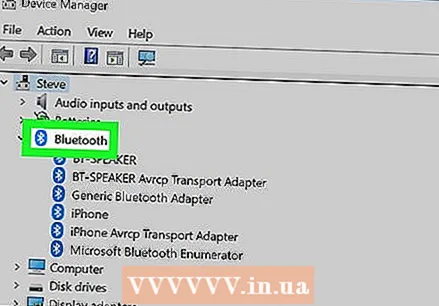 به دنبال عنوان "بلوتوث" بگردید. در صورت مشاهده عنوان "بلوتوث" در نزدیکی قسمت بالای پنجره (یعنی در بخشی با حرف "B") ، رایانه شما دارای قابلیت های بلوتوث داخلی است.
به دنبال عنوان "بلوتوث" بگردید. در صورت مشاهده عنوان "بلوتوث" در نزدیکی قسمت بالای پنجره (یعنی در بخشی با حرف "B") ، رایانه شما دارای قابلیت های بلوتوث داخلی است. - اگر عنوان "بلوتوث" را نمی بینید ، رایانه شما هیچ قابلیت داخلی بلوتوثی ندارد.
روش 2 از 3: در Mac
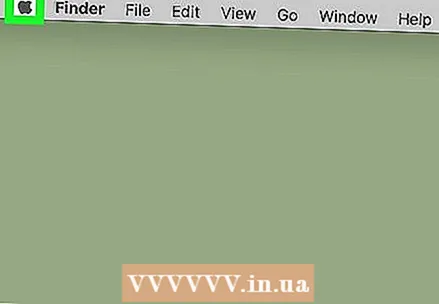 منوی Apple را باز کنید
منوی Apple را باز کنید 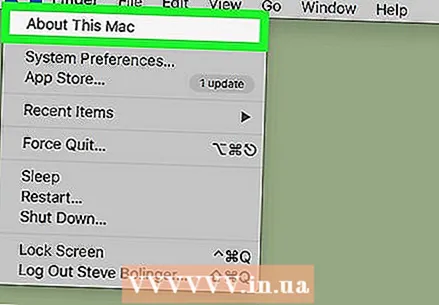 کلیک کنید درباره این Mac. این گزینه در منوی کشویی قرار دارد. اکنون یک پنجره بازشو ظاهر می شود.
کلیک کنید درباره این Mac. این گزینه در منوی کشویی قرار دارد. اکنون یک پنجره بازشو ظاهر می شود.  کلیک کنید بررسی اجمالی سیستم .... این گزینه را می توان در پایین پنجره About This Mac یافت. با انجام این کار ، پنجره جدیدی باز می شود.
کلیک کنید بررسی اجمالی سیستم .... این گزینه را می توان در پایین پنجره About This Mac یافت. با انجام این کار ، پنجره جدیدی باز می شود. - در نسخه های قدیمی macOS ، کلیک کنید اطلاعات بیشتر… در این پنجره
 بخش زیر عنوان "سخت افزار" را گسترش دهید. برای این کار ، روی مثلثی که به سمت راست قرار دارد کلیک کنید
بخش زیر عنوان "سخت افزار" را گسترش دهید. برای این کار ، روی مثلثی که به سمت راست قرار دارد کلیک کنید  زیرنویس "بلوتوث" را جستجو کنید. زیر عنوان "سخت افزار" به عنوان فرعی "بلوتوث" نگاه کنید. این عنوان فرعی باید در بالای لیست گزینه های سخت افزار باشد.
زیرنویس "بلوتوث" را جستجو کنید. زیر عنوان "سخت افزار" به عنوان فرعی "بلوتوث" نگاه کنید. این عنوان فرعی باید در بالای لیست گزینه های سخت افزار باشد. - اگر زیرنویس "Bluetooth" را در اینجا نمی بینید ، پس Mac شما بلوتوث داخلی ندارد.
 تأیید کنید که Mac شما دارای بلوتوث است. وقتی عنوان فرعی "Bluetooth" را مشاهده کردید ، یک بار روی آن کلیک کنید تا انتخاب شود. اگر بعد از کلیک کردن روی عنوان ، اطلاعات بلوتوث را در سمت راست صفحه مشاهده کردید ، Mac شما بلوتوث داخلی دارد. در غیر این صورت ، نمی توانید از بلوتوث در مک خود استفاده کنید.
تأیید کنید که Mac شما دارای بلوتوث است. وقتی عنوان فرعی "Bluetooth" را مشاهده کردید ، یک بار روی آن کلیک کنید تا انتخاب شود. اگر بعد از کلیک کردن روی عنوان ، اطلاعات بلوتوث را در سمت راست صفحه مشاهده کردید ، Mac شما بلوتوث داخلی دارد. در غیر این صورت ، نمی توانید از بلوتوث در مک خود استفاده کنید.
روش 3 از 3: در لینوکس
 ترمینال را باز کنید. روی نماد برنامه Terminal کلیک یا دوبار کلیک کنید. این شبیه یک مربع سیاه است که "> _" سفید در آن قرار دارد.
ترمینال را باز کنید. روی نماد برنامه Terminal کلیک یا دوبار کلیک کنید. این شبیه یک مربع سیاه است که "> _" سفید در آن قرار دارد. - در اکثر نسخه های لینوکس می توانید فقط کلیک کنید Alt+Ctrl+ت برای باز کردن پنجره ترمینال
 دستور جستجوی بلوتوث را وارد کنید. دستور زیر را تایپ کرده و فشار دهید وارد شوید:
دستور جستجوی بلوتوث را وارد کنید. دستور زیر را تایپ کرده و فشار دهید وارد شوید: sudo lsusb | grep بلوتوث
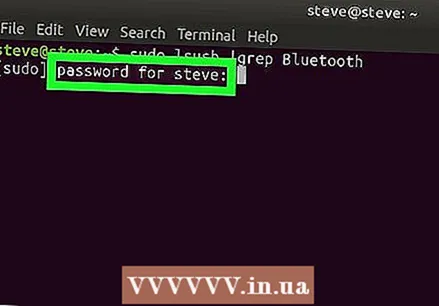 رمز ورود خود را وارد کنید وقتی از شما خواسته شد ، رمز عبوری را که برای ورود به کامپیوتر خود استفاده می کنید وارد کنید. سپس فشار دهید وارد شوید.
رمز ورود خود را وارد کنید وقتی از شما خواسته شد ، رمز عبوری را که برای ورود به کامپیوتر خود استفاده می کنید وارد کنید. سپس فشار دهید وارد شوید.  نتایج را بررسی کنید. اگر نام و سازنده یک دستگاه بلوتوث را در خط بعدی مشاهده کنید ، بلوتوث در رایانه شما نصب شده است.
نتایج را بررسی کنید. اگر نام و سازنده یک دستگاه بلوتوث را در خط بعدی مشاهده کنید ، بلوتوث در رایانه شما نصب شده است. - اگر یک خط خالی ظاهر شود ، هیچ بلوتوثی روی رایانه شما نصب نشده است.
- توجه داشته باشید که برخی از نسخه های لینوکس از آداپتورهای بلوتوث داخلی پشتیبانی نمی کنند.
نکات
- اگر رایانه شما آداپتور داخلی ندارد ، می توانید برای استفاده از بلوتوث ، یک آداپتور بلوتوث با اتصال USB وارد رایانه کنید.
هشدارها
- لینوکس همیشه آداپتورها و دانگل های بلوتوث را تشخیص نمی دهد ، خصوصاً اگر مدل قدیمی تری از رایانه دارید.



